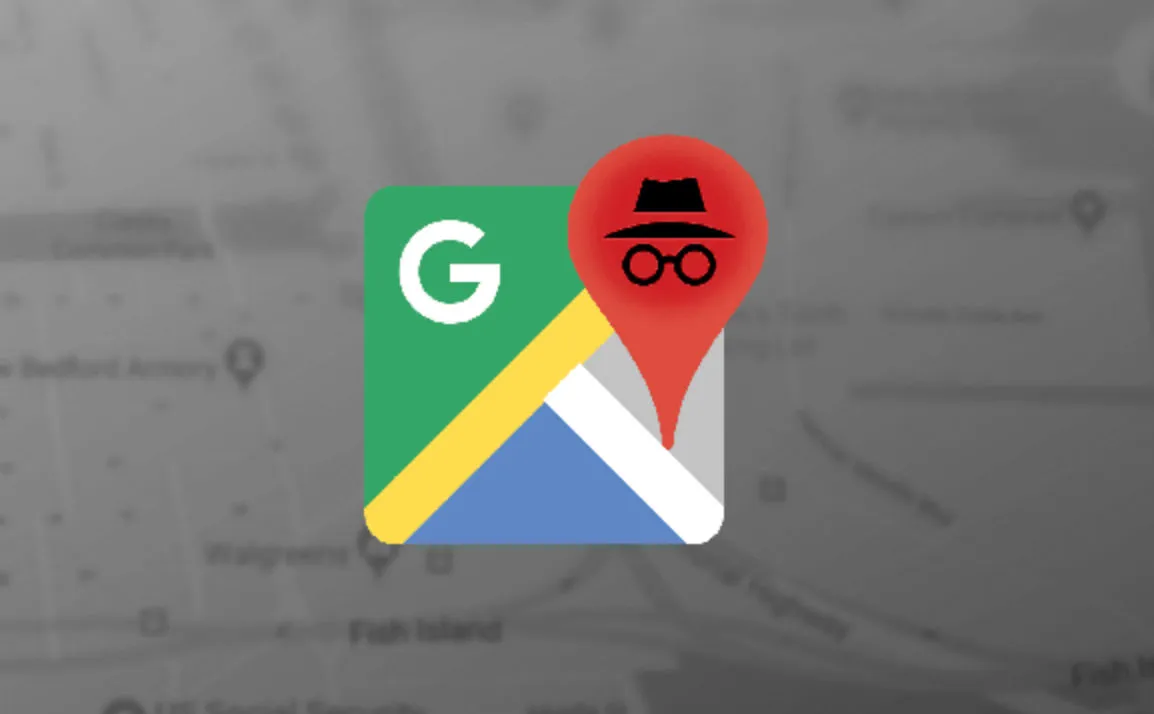Si utilizas Chrome o cualquier navegador web seguramente has utilizado el modo incógnito. Pues el mismo sirve para dejar menos rastros de lo que haces en la web. Sin embargo, el modo incógnito no es suficiente para una navegación completamente anónima.
Si quieres mantener el anonimato mientras navegas, te recomiendo utilizar una VPN o la red TOR. Aclarando lo anterior, vamos a hablar de lo que a ti te interesa: el modo incógnito de Google Maps.
Como el propio titulo del artículo dice, te explicaré que es el modo incógnito de Google Maps, cómo activarlo y por qué deberías usarlo.
Tabla de Contenido
¿Qué es el modo incógnito de Google Maps?
Explicaré esto de una manera muy sencilla para que todos los lectores puedan entenderlo. Es sabido que Google recopila información de toda la actividad que realizamos como usuario. Es decir, cuando usas tu cuenta de Google en cualquier dispositivo, la empresa recopila todo tipo de información sobre ti.
Hablando de Google Maps, más aún, pues Google puede saber dónde vives, donde has estado y que lugares visitas con mayor frecuencia.
Y eso no es todo, también pueden intuir a donde te gustaría viajar teniendo en cuenta dos factores muy sencillos.
El primero, los lugares turísticos que visitas en Google Maps. El segundo factor, es saber si has estado allí y podría agregar un tercer factor: tu historial de búsqueda en Google.
Imagínate, que, con toda esta información, Google se encargará de brindarte “anuncios adecuados para ti” mientras navegas en la web.
Lamentablemente esto no solo ocurre con Google Maps, si no con todo lo que es Google y otras empresas cómo Microsoft. Por eso mismo, la herramienta de modo incógnito en Google Maps te permitirá navegar por el mapa virtual del mundo dejando menos rastros. En otras palabras, es muy similar a la navegación web en modo incógnito.
¿Por qué debería usar el modo incógnito de Google Maps?
Si has leído el párrafo anterior supongo que ya te das una idea de por qué se recomienda. De igual manera, te daré una explicación más detallada.
Básicamente cuando utilices el modo incógnito podrás evitar que Google realice las siguientes acciones:
- Guardar el historial de ubicaciones, tanto en Google Maps cómo en el dispositivo.
- Recibir por parte de Google notificaciones pop-up relacionadas con los lugares que has visitado.
- Actualizar el historial de localización/ubicación compartida.
- Que Google Maps use tus datos personales en base a tu navegación con el fin de brindar una mejor experiencia de usuario.
Básicamente eso es todo, si bien no es mucho, pero activando el modo incógnito en Google Maps podrás dejar menos rastros.
También, me gustaría aclarar que la información de navegación/ubicación aún sigue siendo publica para tu proveedor de internet (ISP).
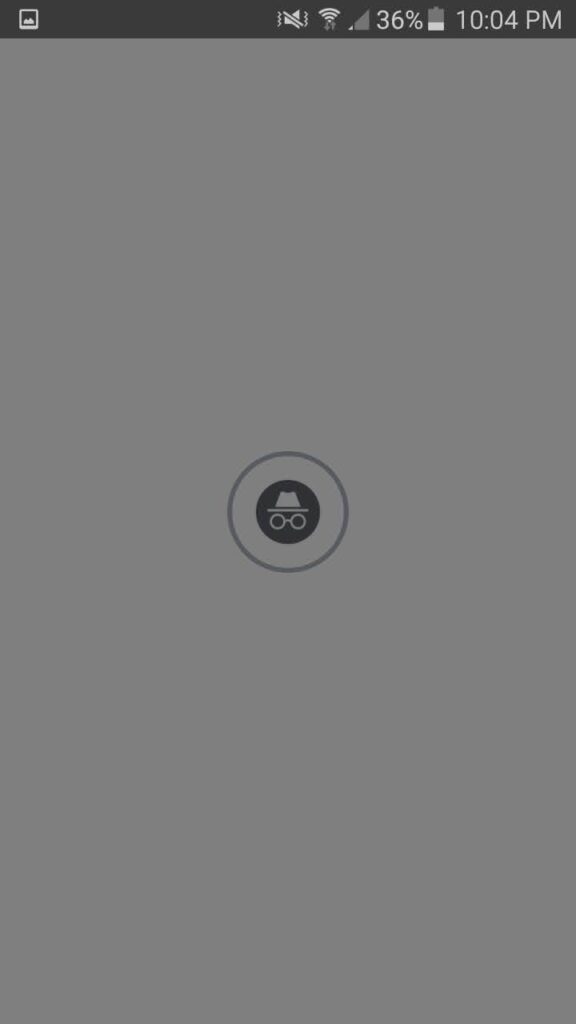
Por otro lado, en los términos de Google se aclara que tu activad también puede ser utilizada por otras aplicaciones, búsqueda de voz y diversos servicios de Google.
Reitero que para navegar de la manera más anónima posible es mediante una conexión VPN. Puedes encontrar servicios de VPN gratuitos para Android, Microsoft etc. Te invito a buscar en la web que seguro encontrarás alguna VPN gratuita.
¿Cómo activar el modo incógnito en Google Maps?
Finalizando con el artículo te enseñaré cómo puedes habilitar el modo incógnito en los mapas de Google. Sinceramente, es algo muy sencillo pero lo te explicaré paso por paso.
En primer lugar, desde tu móvil o dispositivo Android (También funciona en iPhone y iPad) abre Google Maps. Paso siguiente, cuando te encuentres en la interfaz principal dirígete a la esquina superior derecha. Podrás observar que ahí se encuentra tu foto de perfil de Google, por lo tanto, pulsa en tu perfil.
Podrás ver que se abrirá una nueva ventana similar o igual a la siguiente:
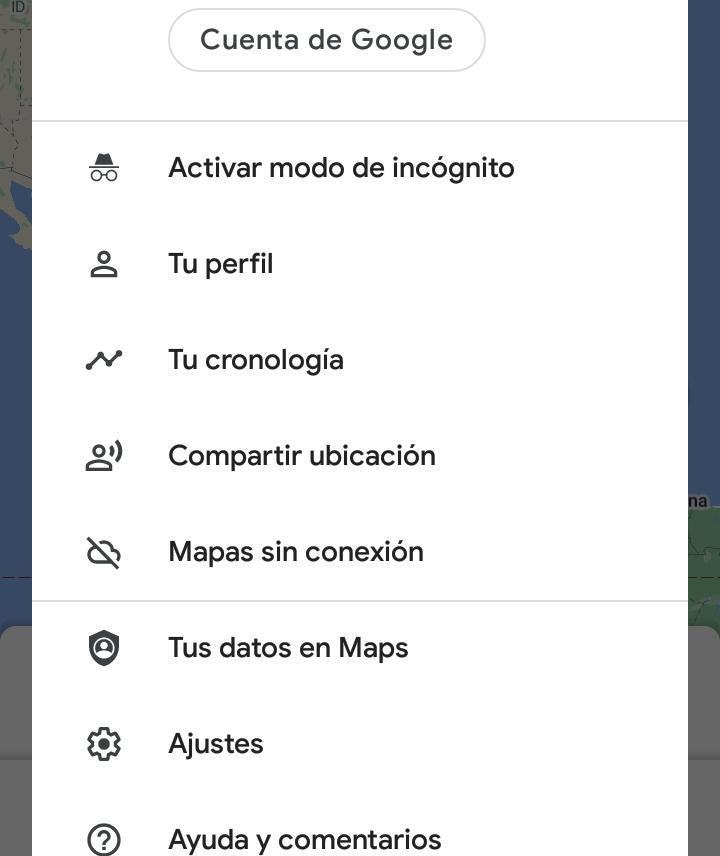
Obviamente, lo que tendrás que hacer aquí es pulsar en “Activar modo incógnito”.
Cuando lo hagas, ya estarás utilizando el Modo incógnito de Google Maps.
Podrás notar que en vez de tu foto perfil, aparecerá el típico ícono de “modo anónimo”.
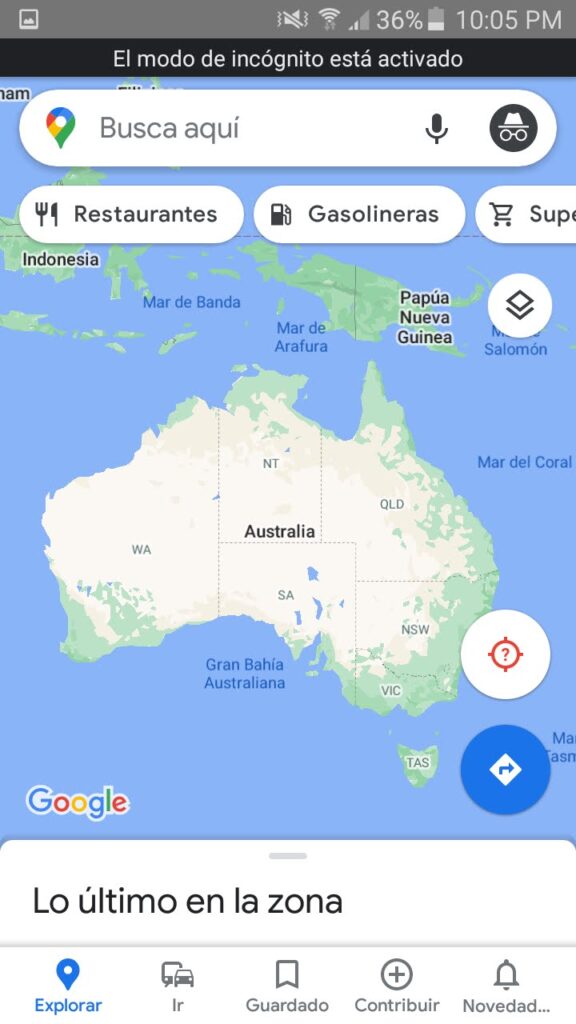
Como puedes notar es algo muy sencillo de realizar. No importa si usas Android o iOS ya que el procedimiento es el mismo.
En el caso que quieras deshabilitar el modo en Google Maps, solo deberás hacer lo siguiente.
Pulsa en el ícono de “anónimo” (donde figura tu foto perfil – esquina superior derecha). Notarás que se abrirá una ventana igual o similar a la siguiente:
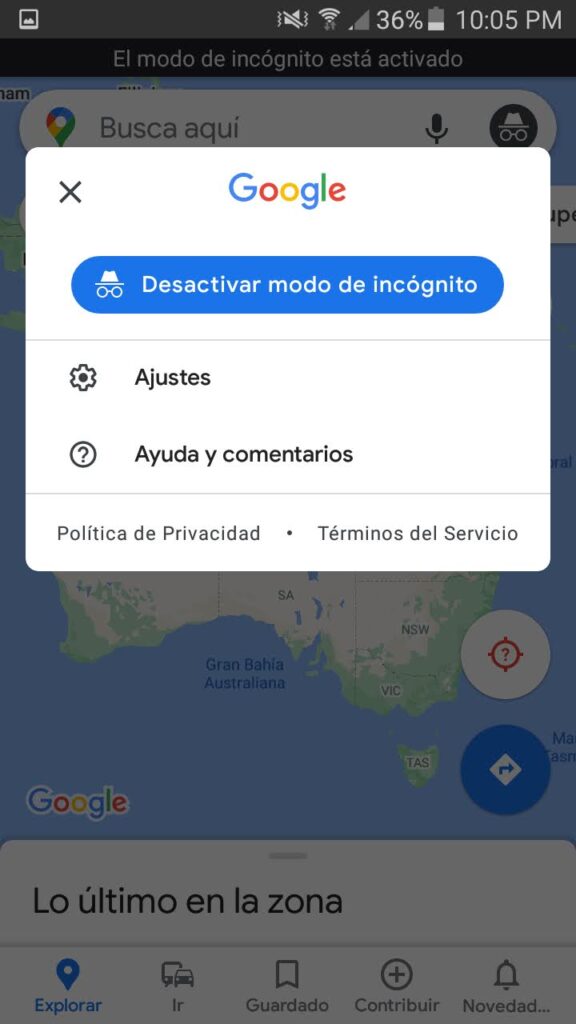
Obviamente aquí tienes que pulsar en “Desactivar Modo Incógnito”.
Básicamente es el mismo proceso para activarlo, pero al revés.
Por otras dudas puedes visitar el centro de ayuda de Google Maps.
Espero que este artículo te haya sido útil, cualquier duda puedes dejar tu comentario debajo.